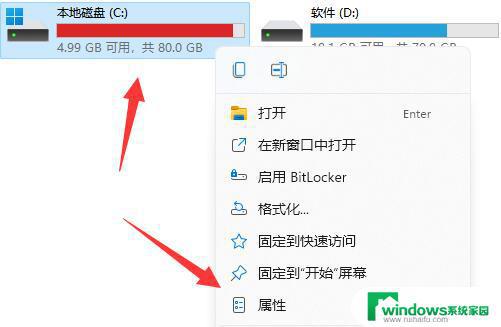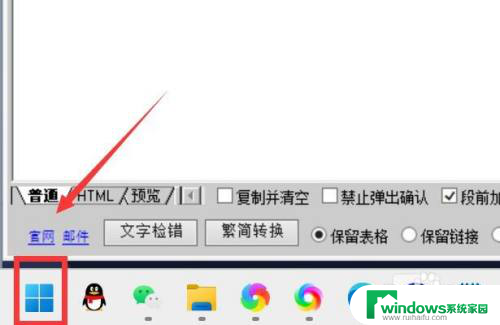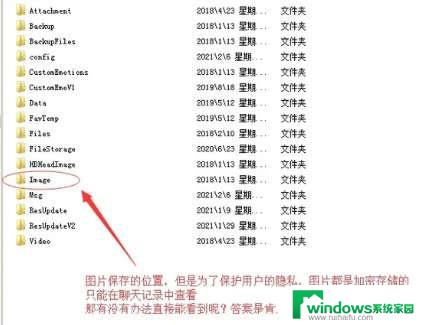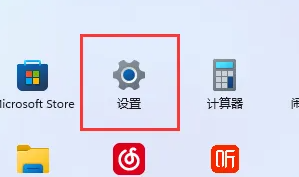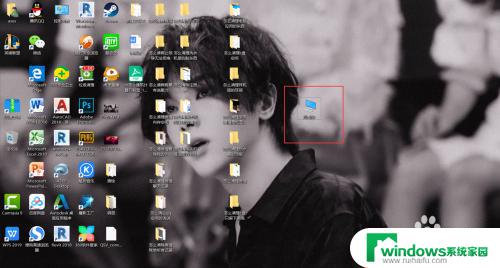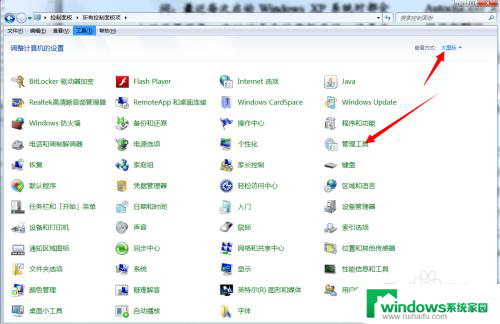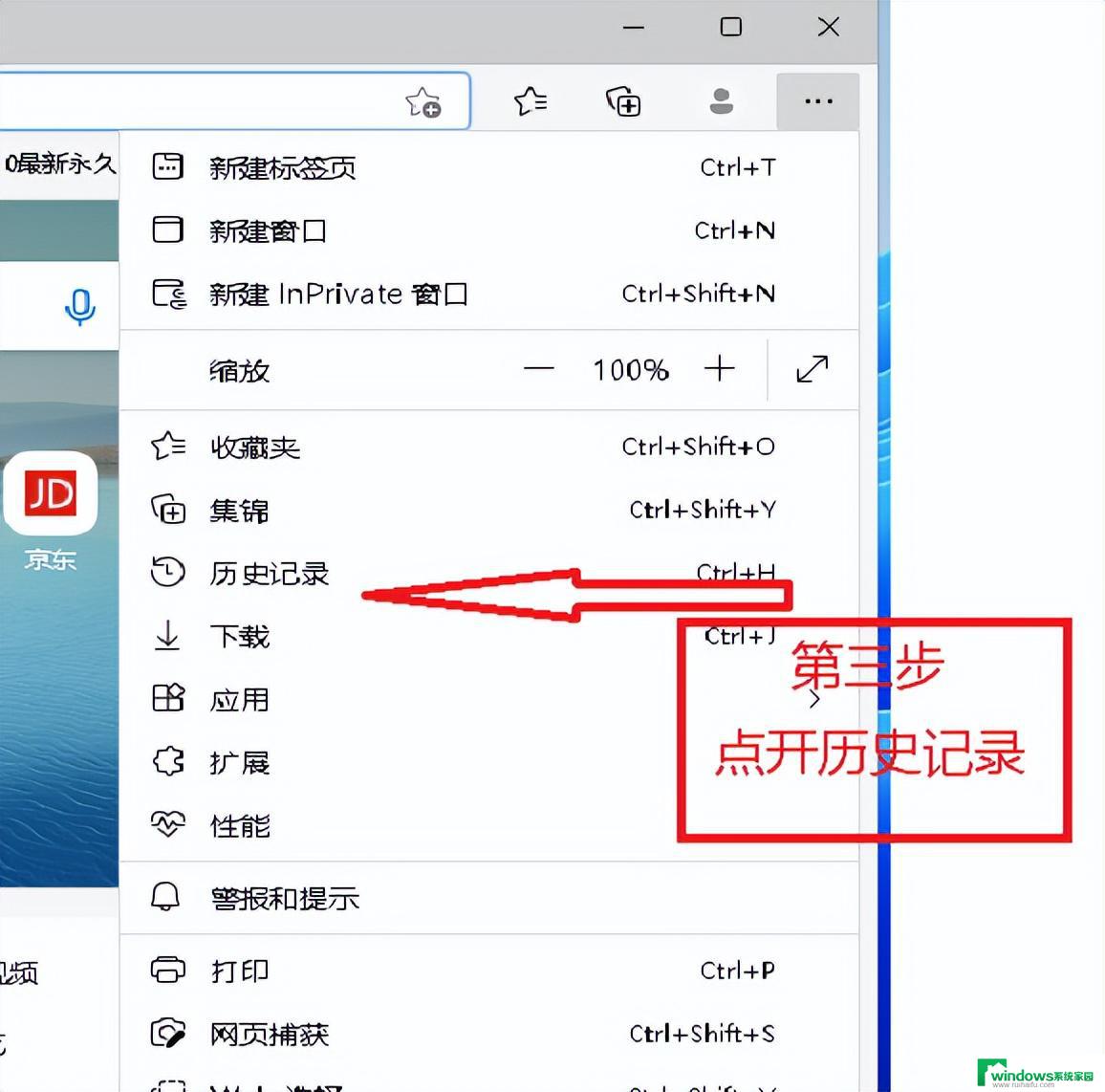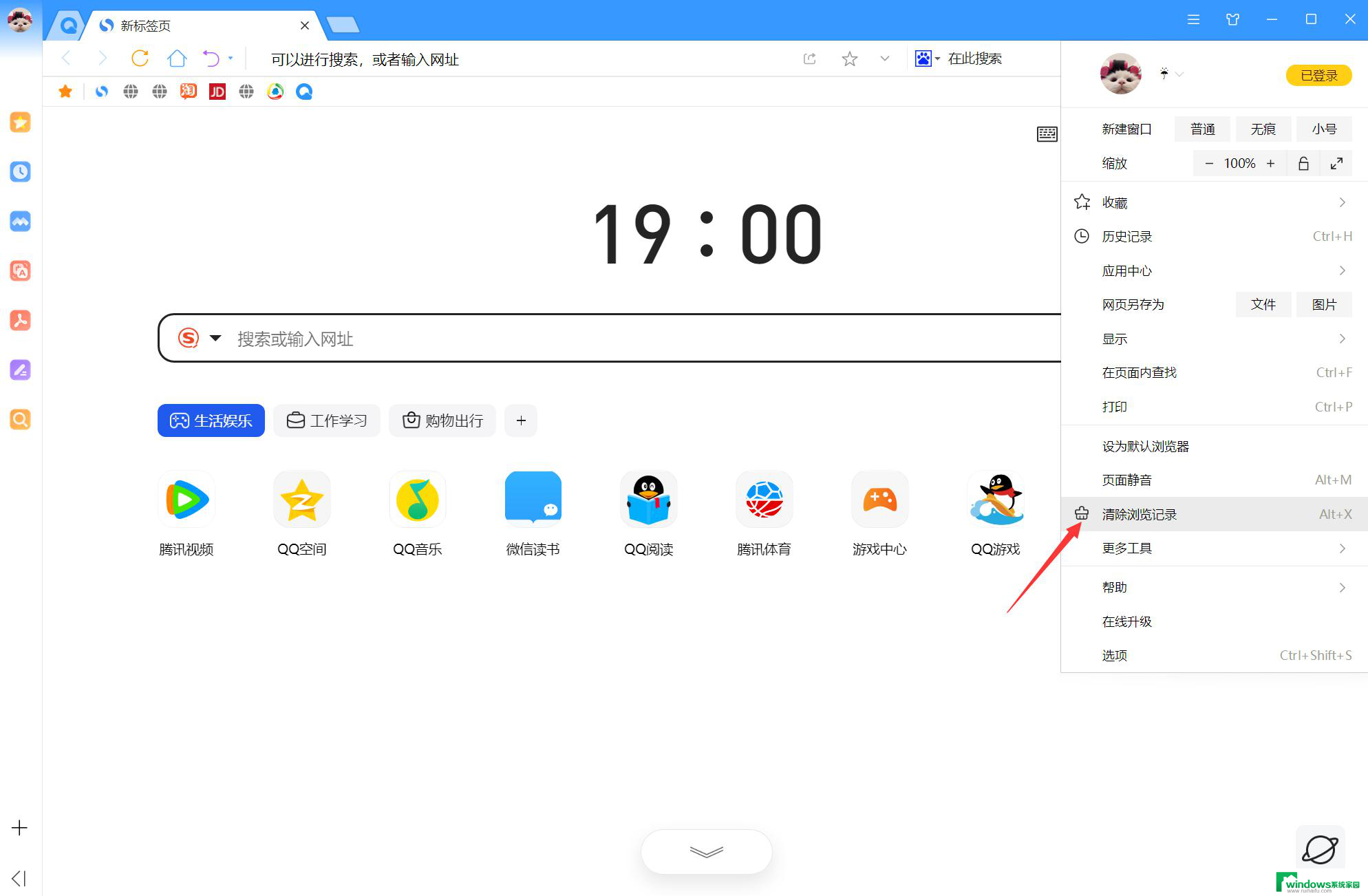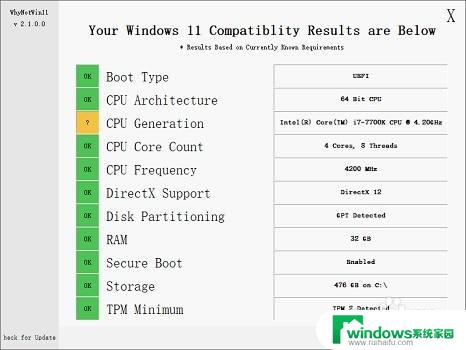Win11缓存清理:快速清理系统缓存,提升电脑性能
Win11是微软推出的全新操作系统,与前一代操作系统相比,Win11在性能、安全、界面等方面都得到了重大提升,但随着操作系统的使用时间增加,会产生大量的系统缓存文件,导致系统运行速度变慢。因此及时清理Win11的缓存文件变得非常重要。本文将为大家介绍Win11缓存清理的方法,帮助大家优化系统,提升使用体验。
➡ 释放磁盘空间
随着时间的推移,您的操作系统会积累大量的缓存文件。结果是它们可能开始占用您硬盘的很大一部分。
如果您的系统内存不足,清除缓存将有助于清除磁盘空间。
另请注意,缓存可能会影响您的磁盘存储。因此如果您不时不时删除它,它可能会损害您的操作系统。这就是第三方软件派上用场的地方,因此我们还建议您检查最好的深度清洁硬盘软件。
➡ 防止错误
随着时间的推移,Windows 11 缓存文件可能会损坏,从而导致各种错误。在极端情况下,其中一些可能会严重损害您的操作系统的性能。
定期清除缓存可防止这些错误并保持系统健康。
➡ 提升效能
可用存储空间不足会导致系统速度变慢。因此,清除缓存将提高操作系统的性能。
快速清理电脑缓存的方法:
1、在键盘上按住Windows键+R键,调出运行菜单。
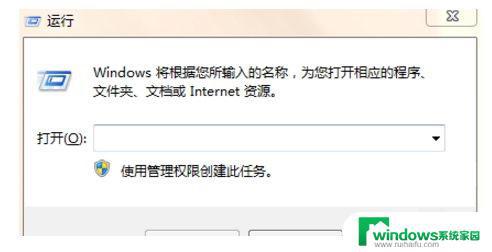
2、在弹框中输入%temp%,并点击确定。
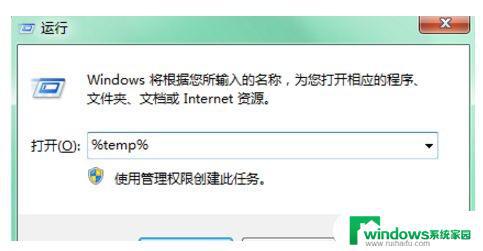
3、在弹出的文件夹中,ctrl+A全选文件。

4、右键,选择删除,或者直接按Delete键删除文件夹里的所有文件。

5、优化电脑自动更新,点击进入控制面板-系统和安全-启动或禁用自动更新。关掉自动更新。
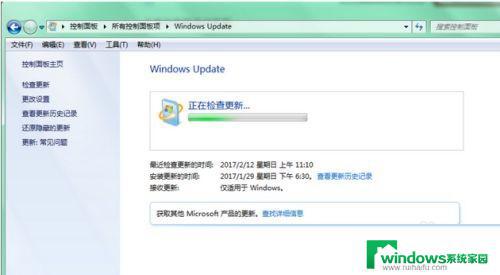
6、平时使用的软件,浏览器等也是保留了大量的缓存。所以对软件也要进行缓存清理。
以上就是Win11缓存清理的全部内容,如果你也遇到了这个问题,可以根据本文提供的方法解决,希望这篇文章可以对你有所帮助。